![]() Тези функции са налични само в стандартните и професионалните програмни конфигурации.
Тези функции са налични само в стандартните и професионалните програмни конфигурации.
Например, да отидем на модула "Пари" , в който е възможно да отбележим всички наши разходи .
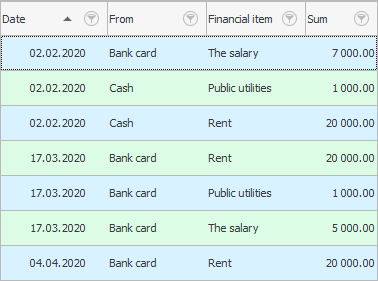
Можем лесно да добавим повече яснота към всяка таблица, като присвоим картинки на определени стойности. Това ще бъде особено полезно, когато има много записи в таблицата.
За да започнете на полето "От касата" нека щракнем с десния бутон върху точната клетка, където е посочена стойността ' Каса '. След това изберете командата "Присвояване на снимка" .
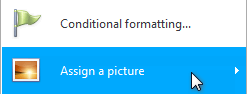
Ще се появи огромна колекция от изображения, разделени на удобни групи. Тъй като взехме за пример таблица, свързана с финанси, нека отворим група снимки, наречена „ Пари “.
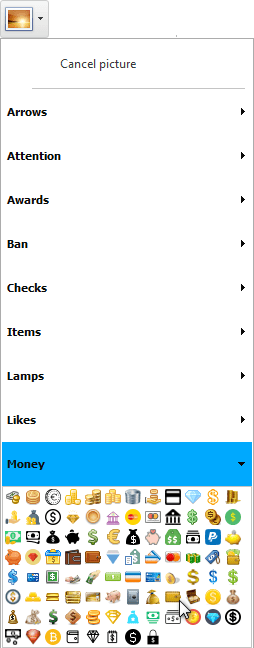
Сега кликнете върху изображението, което ви харесва най-много и което е по-свързано с пари в брой. Например, нека изберем „ портфейл “.
Вижте как веднага започнаха да се открояват онези разходи, когато се плащат в брой.
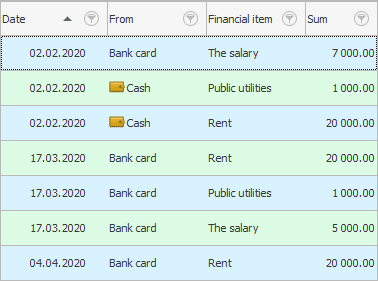
Сега задайте изображение за стойността „ Банкова сметка “ по същия начин. Например, за да визуализирате този метод на плащане, нека изберете изображението на „ банкова карта “. Списъкът с нашите публикации стана още по-ясен.
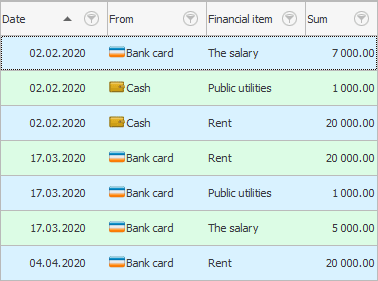
По този начин можем да направим стойностите в колоната още по-визуални "финансова позиция" .
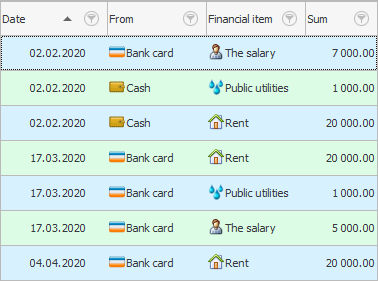
Тази функция работи във всички директории и модули. Освен това настройките за всеки потребител са индивидуални. Снимките, които сте настроили за себе си, ще бъдат видими само за вас.
Не се ограничавайте, защото на ваше разположение е "огромна колекция" , който включва повече от 1000 внимателно подбрани снимки за всички поводи.
За да отмените назначена снимка, изберете командата „ Отмяна на снимка “.
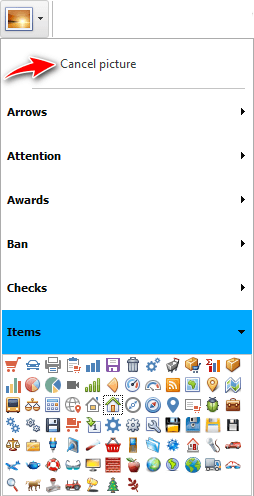
Цялата колекция от изображения се съхранява в "този наръчник" . В него можете както да изтриете снимки, така и да добавите нови. Ако искаш "добавете" вашите изображения, които ще бъдат още по-подходящи за вашия вид дейност, вземете предвид няколко важни изисквания.
Изображенията трябва да са във формат PNG , който поддържа прозрачност.
Размерът на всяко изображение трябва да бъде 16x16 пиксела.
Прочетете как да качвате изображения в програмата.
![]() има ли още
има ли още ![]() други начини за подчертаване на определени стойности.
други начини за подчертаване на определени стойности.
Вижте по-долу за други полезни теми:
![]()
Универсална счетоводна система
2010 - 2024